算王与CAD导入图纸的解决办法
导入CAD图常见问题及解决方法

最近用户老是反映有一些CAD图导入软件时有问题,针对此问题,现将目前反馈的一些不能导入问题及解决方法整理一下,供大家参考,如以后还有其它类问题请大家及时反馈。
导入CAD图常见问题及解决方法一、CAD图导入软件后,有部分图元丢失将CAD图导入GQI软件后,发现有部分图元丢失没有导入到软件中,可能有以下几种情况:1.没有导入图元已被锁定或冻结。
解决方法为:用CAD软件打开该文件,在图层下拉框中查找,发现如图所示图层的一些符号显示颜色与其他图层的不一样,表示该图层被锁定或冻结。
这个时候我们用鼠标点开相应符号,然后保存此文件,再重新导入到软件中就可以了。
2.此文件为利用天正软件所创建的正CAD图纸在导入软件时会出现以下问题:1、导入后一篇空白,什么也没有导入进来。
2、导入后丢一部分东西。
……原因:天正CAD图纸是经过了天正加密的,如果在一台只安装了autoCAD软件的电脑上打开这些图纸,也是会出现以上问题。
以前有人是将天正CAD图打开后采用分解或炸开操作,这样在有些情况下是可以解决的,但还有一些情况,仍然不能够导入软件中。
下面的解决方法可以100%的实现天正CAD图导入软件中。
由于天正4及以后的天正版本,对图纸进行了加密,但是天正3却没有对图纸进行加密,所以我们只需要将天正CAD图纸转换为天正3版本即可。
转换方法并非另存为之类的方法,请往下看吧。
高版本天正CAD图转换为天正3方法:(不要漏看任何一步哦,我是提醒了你的)第一步,打开天正软件。
这里以天正7.5为例,其他版本的方法是一样的。
第二步,点击左侧工具条上的“文件布局”→“批量转旧”。
(这里不需要打开你的CAD图纸哟)第三步,选择你要转换的CAD图纸。
第三步,选择转换后的图纸保存路径,这里一般我们选择桌面即可。
下面比较重要,我用粗体了,有些人说转换不成功,那是你们没往下看,我已经是第二次提醒你了,再不成功,我无语。
第四步,此时并没有开始转换,查看最下方的命令框内,要求选择转换的版本。
算王问题图纸处理方法
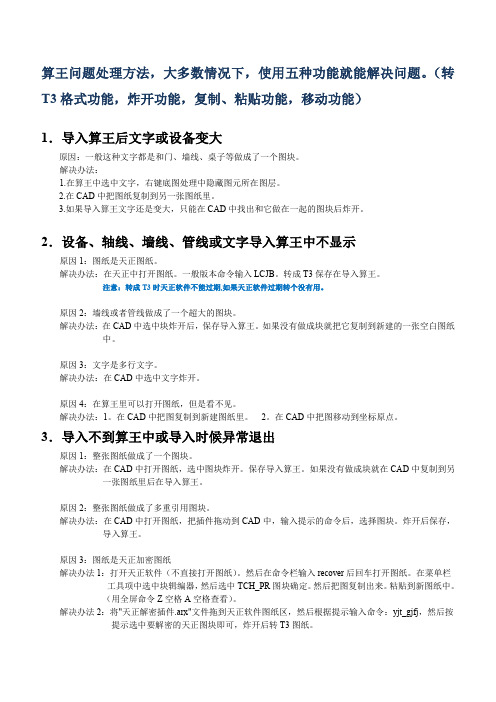
算王问题处理方法,大多数情况下,使用五种功能就能解决问题。
(转T3格式功能,炸开功能,复制、粘贴功能,移动功能)1.导入算王后文字或设备变大原因:一般这种文字都是和门、墙线、桌子等做成了一个图块。
解决办法:1.在算王中选中文字,右键底图处理中隐藏图元所在图层。
2.在CAD中把图纸复制到另一张图纸里。
3.如果导入算王文字还是变大,只能在CAD中找出和它做在一起的图块后炸开。
2.设备、轴线、墙线、管线或文字导入算王中不显示原因1:图纸是天正图纸。
解决办法:在天正中打开图纸。
一般版本命令输入LCJB。
转成T3保存在导入算王。
注意:转成T3时天正软件不能过期,如果天正软件过期转个没有用。
原因2:墙线或者管线做成了一个超大的图块。
解决办法:在CAD中选中块炸开后,保存导入算王。
如果没有做成块就把它复制到新建的一张空白图纸中。
原因3:文字是多行文字。
解决办法:在CAD中选中文字炸开。
原因4:在算王里可以打开图纸,但是看不见。
解决办法:1。
在CAD中把图复制到新建图纸里。
2。
在CAD中把图移动到坐标原点。
3.导入不到算王中或导入时候异常退出原因1:整张图纸做成了一个图块。
解决办法:在CAD中打开图纸,选中图块炸开。
保存导入算王。
如果没有做成块就在CAD中复制到另一张图纸里后在导入算王。
原因2:整张图纸做成了多重引用图块。
解决办法:在CAD中打开图纸,把插件拖动到CAD中,输入提示的命令后,选择图块。
炸开后保存,导入算王。
原因3:图纸是天正加密图纸解决办法1:打开天正软件(不直接打开图纸)。
然后在命令栏输入recover后回车打开图纸。
在菜单栏工具项中选中块辑编器,然后选中TCH_PR图块确定。
然后把图复制出来。
粘贴到新图纸中。
(用全屏命令Z空格A空格查看)。
解决办法2:将"天正解密插件.arx"文件拖到天正软件图纸区,然后根据提示输入命令:yjt_gjfj,然后按提示选中要解密的天正图块即可,炸开后转T3图纸。
CAD图形导入常见的3个问题及解决方法
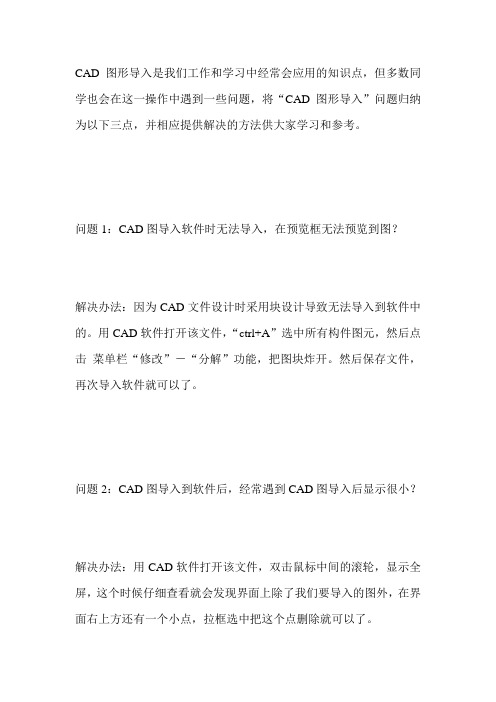
CAD图形导入是我们工作和学习中经常会应用的知识点,但多数同学也会在这一操作中遇到一些问题,将“CAD图形导入”问题归纳为以下三点,并相应提供解决的方法供大家学习和参考。
问题1:CAD图导入软件时无法导入,在预览框无法预览到图?
解决办法:因为CAD文件设计时采用块设计导致无法导入到软件中的。
用CAD软件打开该文件,“ctrl+A”选中所有构件图元,然后点击菜单栏“修改”-“分解”功能,把图块炸开。
然后保存文件,再次导入软件就可以了。
问题2:CAD图导入到软件后,经常遇到CAD图导入后显示很小?
解决办法:用CAD软件打开该文件,双击鼠标中间的滚轮,显示全屏,这个时候仔细查看就会发现界面上除了我们要导入的图外,在界面右上方还有一个小点,拉框选中把这个点删除就可以了。
问题3:CAD图导入算量软件后,发现有部分图元丢失没有导入到软件中?
解决方法:用CAD软件打开该文件,在图层下拉框中查找,发现如图所示图层的一些符号显示颜色与其他图层的不一样,表示该图层被锁定或冻结。
这个时候我们用鼠标点开相应符号,然后保存此文件,再重新导入到软件中就可以了。
希望本文为大家的学习和工作有所帮助,如果是专业的CAD学习课程应该可以再2个星期让您成长为一名专业的CAD制图员。
本文摘自。
导入CAD图常见问题及解决方法

最近用户老是反映有一些CAD图导入软件时有问题,针对此问题,现将目前反馈的一些不能导入问题及解决方法整理一下,供大家参考,如以后还有其它类问题请大家及时反馈。
导入CAD图常见问题及解决方法一、CAD图导入软件后,有部分图元丢失将CAD图导入GQI软件后,发现有部分图元丢失没有导入到软件中,可能有以下几种情况:1.没有导入图元已被锁定或冻结。
解决方法为:用CAD软件打开该文件,在图层下拉框中查找,发现如图所示图层的一些符号显示颜色与其他图层的不一样,表示该图层被锁定或冻结。
这个时候我们用鼠标点开相应符号,然后保存此文件,再重新导入到软件中就可以了。
2.此文件为利用天正软件所创建的解决方法为:在天正7.0或7.5以上版本中,打开此文件,运用“文件布图”-“图形导出”的命令,如下图所示,此时会将dwg文件转成TArch3的文件,该软件会自动在指定的路径中生成“办公楼建筑电气图_t3.dwg”的文件,这时我们在GQI软件中再导入文件名带有_t3.dwg字样的文件就可以了。
3.CAD文件使用了“外部参照”,也就是引用别的CAD文件上的图块解决方法:通过AutoCAD“插入”菜单下的“外部参照管理器”来寻找它引用了哪些CAD文件的图块,被引用的CAD文件才是真正的可以读取的文件。
找到之后,选择绑定然后保存就可以识别了。
如下图详细操作步骤:一、将图A,图B置于一个文件夹内,使用CAD打开图A二、在命令提示栏内输入XR,按回车键三、在弹出的界面中,选择参照名,再选择绑定,如果是英文版的,选择命令BIND四、在弹出的对话框内选择绑定,再点击确定五、最后点击确定,退出外部参照管理器经过这样处理的CAD图纸,保存后,就可以直接导入软件中了。
二、CAD图导入软件时无法导入,在预览框无法预览到图对于在GQI软件中导入CAD时,在预览框无法预览到图可能有以下几种情况:1. 此CAD文件设计时采用块设计导致的解决办法:因为CAD文件设计时采用块设计导致无法导入到软件中的。
算王安装算量软件8.0常见问题
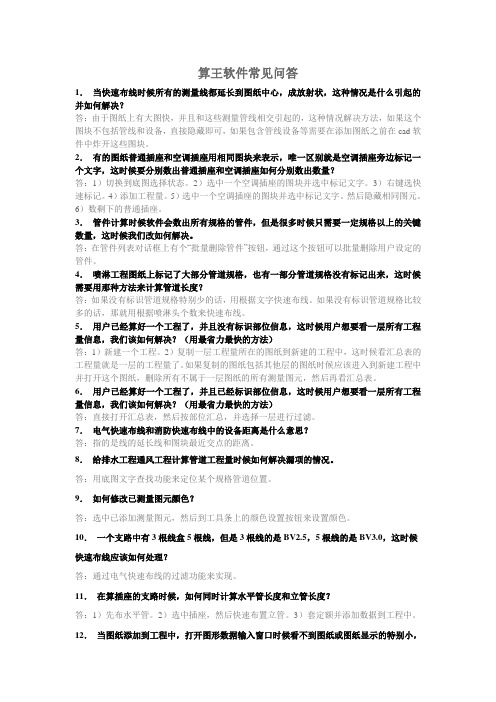
算王软件常见问答1.当快速布线时候所有的测量线都延长到图纸中心,成放射状,这种情况是什么引起的并如何解决?答:由于图纸上有大图快,并且和这些测量管线相交引起的,这种情况解决方法,如果这个图块不包括管线和设备,直接隐藏即可,如果包含管线设备等需要在添加图纸之前在cad软件中炸开这些图块。
2.有的图纸普通插座和空调插座用相同图块来表示,唯一区别就是空调插座旁边标记一个文字,这时候要分别数出普通插座和空调插座如何分别数出数量?答:1)切换到底图选择状态。
2)选中一个空调插座的图块并选中标记文字。
3)右键选快速标记。
4)添加工程量。
5)选中一个空调插座的图块并选中标记文字。
然后隐藏相同图元。
6)数剩下的普通插座。
3.管件计算时候软件会数出所有规格的管件,但是很多时候只需要一定规格以上的关键数量,这时候我们改如何解决。
答:在管件列表对话框上有个“批量删除管件”按钮,通过这个按钮可以批量删除用户设定的管件。
4.喷淋工程图纸上标记了大部分管道规格,也有一部分管道规格没有标记出来,这时候需要用那种方法来计算管道长度?答:如果没有标识管道规格特别少的话,用根据文字快速布线。
如果没有标识管道规格比较多的话,那就用根据喷淋头个数来快速布线。
5.用户已经算好一个工程了,并且没有标识部位信息,这时候用户想要看一层所有工程量信息,我们该如何解决?(用最省力最快的方法)答:1)新建一个工程。
2)复制一层工程量所在的图纸到新建的工程中,这时候看汇总表的工程量就是一层的工程量了。
如果复制的图纸包括其他层的图纸时候应该进入到新建工程中并打开这个图纸,删除所有不属于一层图纸的所有测量图元,然后再看汇总表。
6.用户已经算好一个工程了,并且已经标识部位信息,这时候用户想要看一层所有工程量信息,我们该如何解决?(用最省力最快的方法)答:直接打开汇总表,然后按部位汇总,并选择一层进行过滤。
7.电气快速布线和消防快速布线中的设备距离是什么意思?答:指的是线的延长线和图块最近交点的距离。
导入CAD图常见问题及解决方法

导入CAD图常见问题及解决方法一、CAD图导入软件后,有部分图元丢失将CAD图导入GCL2008软件后,发现有部分图元丢失没有导入到软件中,可能有以下几种情况:1.没有导入图元已被锁定或冻结。
解决方法为:用CAD软件打开该文件,在图层下拉框中查找,发现如图所示图层的一些符号显示颜色与其他图层的不一样,表示该图层被锁定或冻结。
这个时候我们用鼠标点开相应符号,然后保存此文件,再重新导入到软件中就可以了。
2.此文件为利用天正软件所创建的解决方法为:在天正7.0或7.5以上版本中,打开此文件,运用“文件布图”-“图形导出”的命令,如下图所示,此时会将dwg文件转成TArch3的文件,该软件会自动在指定的路径中生成“办公楼建筑电气图_t3.dwg”的文件,这时我们在GCL2008软件中再导入文件名带有_t3.dwg字样的文件就可以了。
3.CAD文件使用了“外部参照”,也就是引用别的CAD文件上的图块解决方法:通过AutoCAD“插入”菜单下的“外部参照管理器”来寻找它引用了哪些CAD文件的图块,被引用的CAD文件才是真正的可以读取的文件。
找到之后,选择绑定然后保存就可以识别了。
如下图详细操作步骤:一、将图A,图B置于一个文件夹内,使用CAD打开图A二、在命令提示栏内输入XR,按回车键三、在弹出的界面中,选择参照名,再选择绑定,如果是英文版的,选择命令BIND四、在弹出的对话框内选择绑定,再点击确定五、最后点击确定,退出外部参照管理器经过这样处理的CAD图纸,保存后,就可以直接导入软件中了。
二、CAD图导入软件时无法导入,在预览框无法预览到图对于在GCL2008软件中导入CAD时,在预览框无法预览到图可能有以下几种情况:1. 此CAD文件设计时采用块设计导致的解决办法:因为CAD文件设计时采用块设计导致无法导入到软件中的。
用CAD软件打开该文件,“ctrl+A”选中所有构件图元,然后点击菜单栏“修改”-“分解”功能,把图块炸开。
算王软件常见问题
算王软件常见问答1.当快速布线时候所有的测量线都延长到图纸中心,成放射状,这种情况是什么引起的并如何解决?答:由于图纸上有大图快,并且和这些测量管线相交引起的,这种情况解决方法,如果这个图块不包括管线和设备,直接隐藏即可,如果包含管线设备等需要在添加图纸之前在cad软件中炸开这些图块。
2.有的图纸普通插座和空调插座用相同图块来表示,唯一区别就是空调插座旁边标记一个文字,这时候要分别数出普通插座和空调插座如何分别数出数量?答:1)切换到底图选择状态。
2)选中一个空调插座的图块并选中标记文字。
3)右键选快速标记。
4)添加工程量。
5)选中一个空调插座的图块并选中标记文字。
然后隐藏相同图元。
6)数剩下的普通插座。
3.管件计算时候软件会数出所有规格的管件,但是很多时候只需要一定规格以上的关键数量,这时候我们改如何解决。
答:在管件列表对话框上有个“批量删除管件”按钮,通过这个按钮可以批量删除用户设定的管件。
4.喷淋工程图纸上标记了大部分管道规格,也有一部分管道规格没有标记出来,这时候需要用那种方法来计算管道长度?答:如果没有标识管道规格特别少的话,用根据文字快速布线。
如果没有标识管道规格比较多的话,那就用根据喷淋头个数来快速布线。
5.用户已经算好一个工程了,并且没有标识部位信息,这时候用户想要看一层所有工程量信息,我们该如何解决?(用最省力最快的方法)答:1)新建一个工程。
2)复制一层工程量所在的图纸到新建的工程中,这时候看汇总表的工程量就是一层的工程量了。
如果复制的图纸包括其他层的图纸时候应该进入到新建工程中并打开这个图纸,删除所有不属于一层图纸的所有测量图元,然后再看汇总表。
6.用户已经算好一个工程了,并且已经标识部位信息,这时候用户想要看一层所有工程量信息,我们该如何解决?(用最省力最快的方法)答:直接打开汇总表,然后按部位汇总,并选择一层进行过滤。
7.电气快速布线和消防快速布线中的设备距离是什么意思?答:指的是线的延长线和图块最近交点的距离。
算王安装算量问题CAD图纸处理方法
算王问题处理方法,大多数情况下,使用五种功能就能解决问题。
(转T3格式功能,炸开功能,复制、粘贴功能,移动功能)不规格图纸处理方法。
(类似的问题可按步骤来试) 1.算王放大缩小慢的原因?答:1图纸正常导入算王里,可以打开图纸但是看不见图,.图形离坐标原点远。
解:在CAD中把图纸移动到坐标原点。
如果移不到原点,就复制到新图纸中。
2。
大图块造成的,如大的墙线图块。
解:在CAD中把它炸开。
3。
在离图很远的地方有小线段。
解:在CAD中用全屏命令Z空格A空格找到小线段删除它。
2.导入算王后文字或设备变大原因?答:一般这种文字都是和门、墙线、桌子等做成了一个图块,如文字和门。
解:1.在算王中选中文字,右键底图处理中隐藏图元所在图层。
2.在CAD中把图纸复制到另一张图纸里。
3.如果导入算王文字还是变大,只能在CAD中找出和它做在一起的图块后炸开。
3.墙线或管线、文字等不显示的原因?答:1.图纸是由天正软件画的。
解:在天正中打开图纸。
一般版本命令输入LCJB。
转成T3保存在导入算王。
转成T3时天正软件不能过期,如果天正软件过期转个没有用。
2.墙线或者管线做成了一个超大的图块。
解:在CAD中选中块炸开后,保存导入算王。
如果没有做成块就把它复制到另一张图里3。
文字可能是天正文字或者多行文字。
解:在CAD中选中文字炸开。
4.圆弧、添充图案在算王中不显示。
解:有时在CAD中查看图元特性是块。
这时你试着炸开(有时绘图员会重复做二次以上的块,多炸几次,直到炸不开为止),在查看特性 5.在算王里可以打开图纸,但是看不见。
解:1。
在CAD中把图复制到新建图纸里。
2。
在CAD中把图移动到坐标原点。
4.导入不了算王的原因?答:1。
整张图纸做成了一个图块。
解:在CAD中打开图纸,选中图块炸开。
保存导入算王。
如果没有做成块就在CAD中复制到另一张图纸里后在导入算王。
2。
整张图纸做成了多重引用图块。
解:在CAD中打开图纸,把插件托入CAD中,输入提示的命令后,选择图块。
广联达算量中使用CAD导图中的问题及处理办法
CAD导图中图纸加密及图元丢失等问题的处理在我们有了CAD图纸电子版的情况下,广联达CAD识别这一功能无疑是给算量工作者减轻了建模的负担,节省了大量的时间,大大提高了工作效率。
在一般情况下,我们手中的CAD图纸都能顺利地导入软件中。
但是,也有很多时候,我们在导入图纸过程中或导入图纸后出现这样或那样的问题,使我们不能顺利地开展算量工作。
在广联达新干线或其他网站上经常看到有人提出导入CAD图纸中遇到的问题和很多人给出的处理办法,网上也有很多关于处理这方面问题的文章。
但是,我们还是有很多的人经常遇到这样的问题和被这样的问题所困扰。
我在新干线上经常回答这样的问题,也有很多人通过新干线找我处理CAD图纸,本人在这方面积累了一些经验,愿与大家分享于后,希望对大家有所帮助。
导入CAD图纸中遇到的问题大致可以归纳为导入后CAD图纸显示不完整、导入后完全不显示、不能导入三类情况。
后面对这三类情况出现的原因、处理办法及操作顺序进行具体说明。
一、第一类情况:导入后CAD图纸显示不完整我们经常遇到CAD图纸很顺利地导入了软件,本以为可以进行识别了,但是,有部分图元不显示,即有些人说的部分图元丢失了。
这种情况有可能是下列三种情况之一造成的:原因一:CAD图纸中的某些图元是以块的形式绘制的,这些块就像我们算量软件中的组合构件飘窗、楼梯、阳台一样,是由多个图元组合而成的,最常见的块有室内的家具、洁具等。
块图元不能导入软件,即导入后不能正常显示或丢失。
处理办法:在CAD程序中分解(也叫炸开)需要显示的这些块,然后保存分解后的CAD图纸,再导入软件中即可正常显示全部图元了。
操作顺序:在CAD图纸中选中需要分解的块图元(图1)――在工具栏选择分解(图2或图3)或选中需要分解的块,使用快捷键进行分解。
快捷操作方式为:输入X,然后回车即可分解(大写状态下按一次回车键,小写状态下按两次回车)。
原因二:有可能是设计人员采用天正建筑,或天正结构,或天正给排水制图软件绘制的图纸。
导入CAD图常见问题及解决方法
最近用户老是反映有一些CAD图导入软件时有问题,针对此问题,现将目前反馈的一些不能导入问题及解决方法整理一下,供大家参考,如以后还有其它类问题请大家及时反馈。
导入CAD图常见问题及解决方法一、CAD图导入软件后,有部分图元丢失将CAD图导入GQI软件后,发现有部分图元丢失没有导入到软件中,可能有以下几种情况:1.没有导入图元已被锁定或冻结。
解决方法为:用CAD软件打开该文件,在图层下拉框中查找,发现如图所示图层的一些符号显示颜色与其他图层的不一样,表示该图层被锁定或冻结。
这个时候我们用鼠标点开相应符号,然后保存此文件,再重新导入到软件中就可以了。
2.此文件为利用天正软件所创建的解决方法为:在天正7.0或7.5以上版本中,打开此文件,运用“文件布图”-“图形导出”的命令,如下图所示,此时会将dwg文件转成TArch3的文件,该软件会自动在指定的路径中生成“办公楼建筑电气图_t3.dwg”的文件,这时我们在GQI软件中再导入文件名带有_t3.dwg字样的文件就可以了。
3.CAD文件使用了“外部参照”,也就是引用别的CAD文件上的图块解决方法:通过AutoCAD“插入”菜单下的“外部参照管理器”来寻找它引用了哪些CAD文件的图块,被引用的CAD文件才是真正的可以读取的文件。
找到之后,选择绑定然后保存就可以识别了。
如下图详细操作步骤:一、将图A,图B置于一个文件夹内,使用CAD打开图A二、在命令提示栏内输入XR,按回车键三、在弹出的界面中,选择参照名,再选择绑定,如果是英文版的,选择命令BIND四、在弹出的对话框内选择绑定,再点击确定五、最后点击确定,退出外部参照管理器经过这样处理的CAD图纸,保存后,就可以直接导入软件中了。
二、CAD图导入软件时无法导入,在预览框无法预览到图对于在GQI软件中导入CAD时,在预览框无法预览到图可能有以下几种情况:1. 此CAD文件设计时采用块设计导致的解决办法:因为CAD文件设计时采用块设计导致无法导入到软件中的。
- 1、下载文档前请自行甄别文档内容的完整性,平台不提供额外的编辑、内容补充、找答案等附加服务。
- 2、"仅部分预览"的文档,不可在线预览部分如存在完整性等问题,可反馈申请退款(可完整预览的文档不适用该条件!)。
- 3、如文档侵犯您的权益,请联系客服反馈,我们会尽快为您处理(人工客服工作时间:9:00-18:30)。
算王问题处理方法,大多数情况下,使用五种功能就能解决问题。
(转T3格式功能,炸开功能,复制、粘贴功能,移动功能)
1.导入算王后文字或设备变大
原因:一般这种文字都是和门、墙线、桌子等做成了一个图块。
解决办法:
1.在算王中选中文字,右键底图处理中隐藏图元所在图层。
2.在CAD中把图纸复制到另一张图纸里。
3.如果导入算王文字还是变大,只能在CAD中找出和它做在一起的图块后炸开。
2.设备、轴线、墙线、管线或文字导入算王中不显示
原因1:图纸是天正图纸。
解决办法:在天正中打开图纸。
一般版本命令输入LCJB。
转成T3保存在导入算王。
注意:转成T3时天正软件不能过期,如果天正软件过期转个没有用。
原因2:墙线或者管线做成了一个超大的图块。
解决办法:在CAD中选中块炸开后,保存导入算王。
如果没有做成块就把它复制到新建的一张空白图纸中。
原因3:文字是多行文字。
解决办法:在CAD中选中文字炸开。
原因4:在算王里可以打开图纸,但是看不见。
解决办法:1。
在CAD中把图复制到新建图纸里。
2。
在CAD中把图移动到坐标原点。
3.导入不到算王中或导入时候异常退出
原因1:整张图纸做成了一个图块。
解决办法:在CAD中打开图纸,选中图块炸开。
保存导入算王。
如果没有做成块就在CAD中复制到另一张图纸里后在导入算王。
原因2:整张图纸做成了多重引用图块。
解决办法:在CAD中打开图纸,把插件拖动到CAD中,输入提示的命令后,选择图块。
炸开后保存,导入算王。
原因3:图纸是天正加密图纸
解决办法1:打开天正软件(不直接打开图纸)。
然后在命令栏输入recover后回车打开图纸。
在菜单栏工具项中选中块辑编器,然后选中TCH_PR图块确定。
然后把图复制出来。
粘贴到新图纸中。
(用全屏命令Z空格A空格查看)。
解决办法2:将"天正解密插件.arx"文件拖到天正软件图纸区,然后根据提示输入命令:yjt_gjfj,然后按提示选中要解密的天正图块即可,炸开后转T3图纸。
原因3:软件环境被破坏,表现形式:以前能正常导入的图纸现在也导入不进去
解决办法:重新安装算王软件,然后按提示升级到最新版即可。
4.导入图纸时设备上显示大的圆圈?
解决办法:在CAD块编辑中把圆圈删除。
保存后导入算王。
5.图纸导入算王后图纸倾斜
解决办法1:在CAD中打开图纸,输入PLAN回车后,输入W在回车保存再导入新图图,如果还倾斜用cad打开新图纸,然后旋转正了即可。
解决办法2:打开CAD上方的工具菜单,新建UCS,点开后,从上向下第五个,视图(V),
然后框选图纸,复制,粘贴到新建的CAD里,然后旋转正了,保存,再导入算王。
6.测量出来的测量图元上文字显示特别大或立管计数标记显示特别大
原因:户外图纸大多都是这样的,设计人员画图时候是按1:1000画的。
解决办法:在cad中选中所有图元,然后放大1000倍,再导入算王就可以了。
8.布局里的图纸导入算王。
解决办法1:在命令栏输入chspace回车然后选中图。
然后右键回车,然后复制粘贴到新建的一张图纸中,粘贴到模型啊。
解决办法2:用cad2010或以上版本,在布局选项卡上点右键,然后选“布局输出到模型”
9.外部参照块图纸处理方法。
解决办法:在天正中打开图纸。
输入命令XREF,然后在提示框后,在外部块上重载图块后在加载,然后绑定,在炸开。
另存T3即可
10.图纸导入到算王中什么都开不到。
解决办法:CAD里新建一张图纸把原图复制到新建图纸里保存在导入
11.转T3不管用
解决办法:先看看是不是天正过期了如果是下载新天正。
如果天正没有过期看看是不是图纸做成了图块,如果图纸是块就炸开在转T3
12.J PG格式图纸导入不进算王
解决办法:如果是图片导入不进去?在软件里下拉菜单
里OFFICE2007改为黑色外观。
如果这样还导入不进去,那就用画图打开JPG图纸,然后另存成JPEG格式导入
CAD常用功能演示。
1.转T3功能在天正软件中,打开图纸。
在命令栏中输入LCJB
然后回车。
会弹出另存为对话框,保存即可。
2.炸开功能,普通炸开和多重转义图块炸开。
A.普通炸开。
选中图块
然后单击炸开图标(炸开图标)
如果炸开时提在命令栏提示TCH_ TCH_LOEKVL等字样为天正加密图纸。
在天正中双击图形,会在命令栏中提示输入密码。
这种为天正加密图纸。
B.多重引用图块转义图块炸开。
多重转义图块用普通炸开时,会在命令栏上提示这是 1 个是多重插入引用。
首先,用CAD打开图纸。
单击鼠标左键按住插件(插件名为lockdwg.VLX),拖到CAD中
这时会提示输入的炸开命令,按照提示输入命令回车即可。
然后会提示选择解锁的东东:
光标会变成方块,单击下图块即可。
3.复制、粘贴功能
首先选中图执行复制命令(右键中有复制命令也可用快捷方式CTRL+C)
然后,新建图纸
单击新建后弹出选择样板。
打开新建的图纸后,把图粘贴到图纸里。
(右键里的粘贴命令或者快捷键CTRL+V)选择一个基点把图纸贴粘里,保存即可(执行粘贴命令后,随便在图纸中单击下,然后在移动到坐标原点最佳)。
4.移动功能。
选中图形。
单击移动图标
然后选择一个基点。
(单击图形的左下角)
在命令栏中输入坐标(0,0)回车。
保存即可。
5.全屏命令
在CAD中打开图纸,图形很小,我们想看到所有图,就有全屏命令。
(如在移动完图纸后。
图纸离原点非常远的,移动后就会看不见。
)
在命令栏输入Z按空格键
然后A按空格键
图纸上的所以图形都会显示出来。
6.如何在CAD中查看图元的特性
选中一个图元后,单击右键中的特性。
7.快速选择功能
首先选中一个图元,会在图层栏里,显示图元所在图层的名称。
(这个功能结合分解要。
如:想分解整张图纸上的插座)
然后在图形区右键中选择“快速选择功能”,弹出快速选择对话框。
在应用到项里选“整个图形”。
在特性里选择“图层”
运算符里选择:“=等于”,值选择“图层名称”确定后就会把这一图层上的图元全部选中。
选择前选择后
10.缩放功能
首先选中要放大的图。
然后单击缩放图标。
然后选中一个基点(我一般在图的左下角选择)然后在命令栏里输入倍数。
如:1:100的图纸输入100回车就可以了。
CAD图导入算王出现的常见问题,解决办法:
1、CAD图纸导入算王,算王出现大的标记,解决办法是,CAD 图中CTRL+A全选中,
输入SC快捷键在输入1000倍,在保存,然后算王图纸中,替换图纸,如果现实不全,在点这个符号。
2、CAD布局图,进入布局,鼠标右键选择布局转模型
3、CAD图导入算王,插座现实不出文字,而且CAD图炸开后出现TEXT时,有两个解决办法,一,CAD
图框炸开,二,新建图纸,在复制粘贴。
